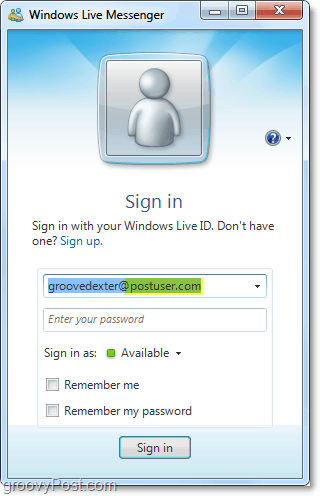Cum să adăugați servicii live la propriul dvs. nume de domeniu
Microsoft Windows Live / / March 18, 2020
 În timp ce unele organizații au „plecat Google”, altele cum ar fi sistemul școlar din Kentucky au trecut în direct cu Microsoft. Dacă sunteți interesat de modul în care puteți merge „Live” în așa fel, vorbim, astăzi, voi acoperi pas cu pas pentru adăugarea unui nume de domeniu personalizat la serviciile Windows Live.
În timp ce unele organizații au „plecat Google”, altele cum ar fi sistemul școlar din Kentucky au trecut în direct cu Microsoft. Dacă sunteți interesat de modul în care puteți merge „Live” în așa fel, vorbim, astăzi, voi acoperi pas cu pas pentru adăugarea unui nume de domeniu personalizat la serviciile Windows Live.
Cum să adăugați Hotmail, Office și alte servicii MS Live în domeniul dvs.
1. Vizita https://domains.live.com și Tip numele dvs. de domeniu în caseta goală. Deoarece configurarea e-mailului este opțiunea implicită, o vom lăsa astfel pentru acest tutorial. Clic Continua.
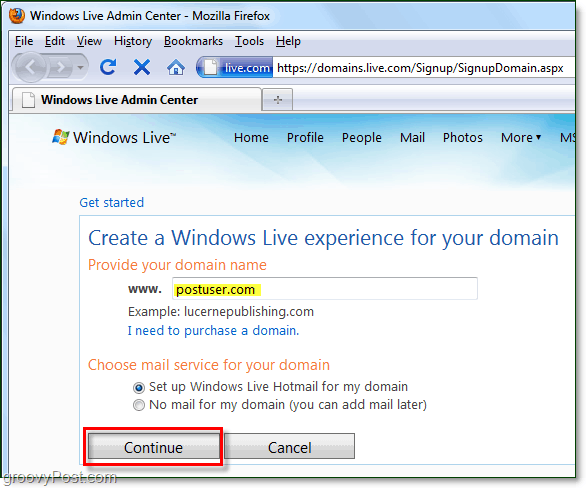
2. În continuare, puteți alege dacă doriți ca un cont Windows Live deja existent să fie administratorul domeniului sau,puteți configura un nou ID viu care să fie contul de administrator. Dacă acesta este un mic site personal al tău, îl recomand pe acesta din urmă *, dar oricare dintre opțiuni funcționează bine. ClicContinua după ce ați făcut selecția.
* Poate fi complicat atunci când vă conectați atât în contul de administrator pentru domeniul dvs., cât și în contul de utilizator al domeniului dvs. dacă utilizați un singur computer. Se face mai convenabil ca administratorul dvs. de domeniu să fie un cont Live @ yourdomain.com. Organizațiile mai mari pot găsi această opțiune mai puțin sigură.
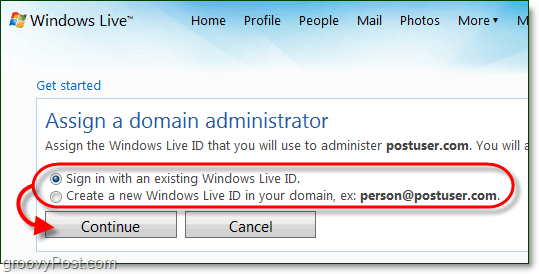
3. În pagina următoare, veți examina doar ce ați introdus. ClicAccept a continua.
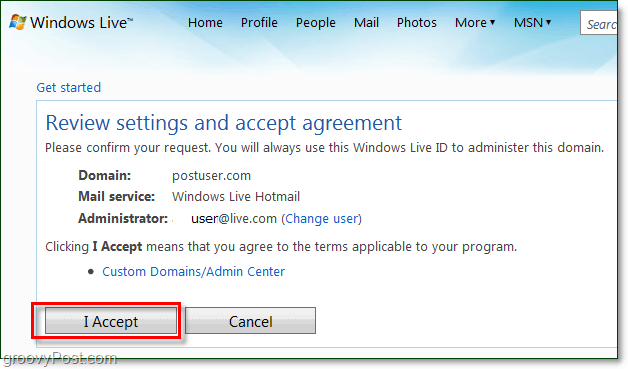
4. Serviciile live necesită dovedirea că sunteți proprietarul sau administratorul domeniului pe care îl configurați. Pentru a face acest lucru, va trebui să configurați o înregistrare MX sub gazda domeniului. * Vă voi arăta cum să faceți acest lucru în articol.
* În mod alternativ, puteți adăuga o înregistrare CNAME. Cu toate acestea, aceasta este doar o soluție temporară și Microsoft vă va solicita să introduceți o înregistrare MX după 30 de zile.
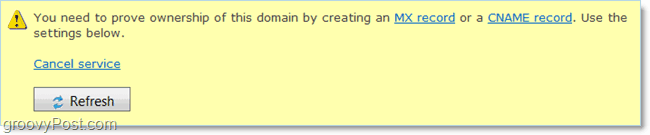
5. În pagina dvs. de administrare a domeniului Live, veți vedea o casetă care arată ca cea din imaginea de mai jos etichetată Configurare mail. Copie Server MX: linia. Ar trebui să citească ceva de genul 1291744333.pamx1.hotmail.com. Aveți grijă să nu partajați această adresă cu nimeni, deoarece ar putea compromite securitatea e-mailului.
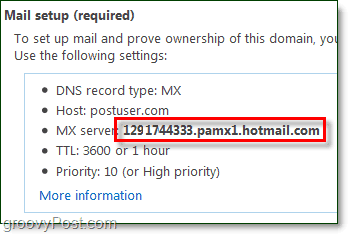
6. Acum conectați-vă la gazda de domeniu (GoDaddy, 1 & 1, Yahoo, etc.) Căutați opțiuni avansate care vă permit să vă schimbați înregistrările DNS MX. Acordat va fi diferit în funcție de cine găzduiești domeniul tău. Cu toate acestea, dacă sunteți priceput în domeniul tehnologiei și doriți să preluați acest instrument, ar trebui să înțelegeți cum funcționează toate acestea. Dacă aveți întrebări sau aveți nevoie de ajutor cu unii dintre pași, consultați Site-ul de ajutor pentru administrare Windows Live. Au acolo câteva întrebări frecvente care ar trebui să te ajute și pe tine.
Notă - Unele gazde de domeniu nu permit clienților să editeze manual înregistrările MX, astfel încât este posibil să fiți nevoit să contactați compania dvs. de găzduire și să le solicitați să introducă această înregistrare MX pentru dvs.
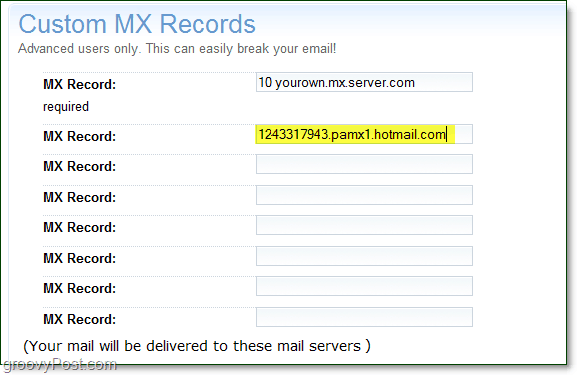
7. După ce ați configurat înregistrarea MX cu gazda de domeniu, reveniți la pagina dvs. de domeniu de servicii Live. Oferiți-vă domeniului câteva minute pentru a aplica modificarea la înregistrările MX și rețineți că timpul poate varia în funcție de cine este gazda dvs.. În pagina ta de administrare Live, ClicReîmprospăta. Dacă ați adăugat înregistrarea MX cu succes, acum ar trebui să vedeți un mesaj care spune „Serviciul dvs. este activ.”
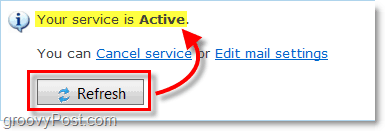
8. Apoi, mergeți pe pagina de administrare Live și copiați Valoare date din secțiunea etichetată Încrederea serverului după cum se vede în imaginea de mai jos.
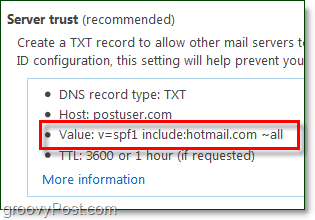
9. Acum va trebui să vă întoarceți din nou la gazda dvs. și să configurați o înregistrare DNS TXT personalizată. Din nou, în funcție de cine este furnizorul dvs., este posibil să nu puteți modifica aceste setări singur, așa că nu ezitați să contactați gazda dacă nu puteți găsi unde să modificați înregistrările DNS. Dacă puteți, totuși, pur și simplu faceți o înregistrare DNT TXT și apoi inserați valoarea v = spf1 include: hotmail.com ~ all.
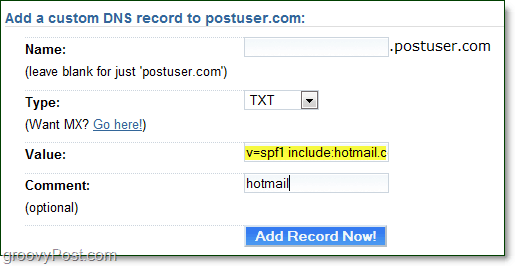
10. (Opțional!) Pentru a configura Live Messenger pentru a fi utilizat cu conturile de domeniu, va trebui să configurați o înregistrare DNS SRV pentru aceasta. Cel mai probabil va trebui să contactați gazda de domeniu și să le setați pentru a configura acest lucru pentru dvs. Trimiteți-le informațiile de mai jos Configurarea mesajelor din pagina dvs. de administrare a domeniului Live.
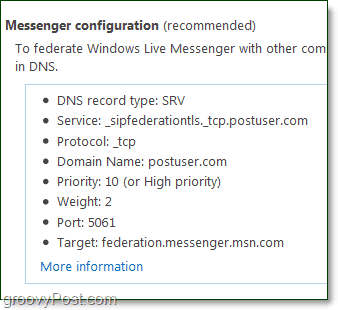
Acum ar trebui să fii gata de plecare. Singurul lucru rămas de făcut este să adăugați conturi și să aplicați câteva setări opționale.
11. Următorul pas este să adăugați un cont de membru sau să configurați un membru deschis. Întrucât nu-mi place ideea ca TOTUL să mă pot înscrie pentru e-mail pe domeniul meu, voi menține calitatea de membru și doar îmi voi crea membrii.
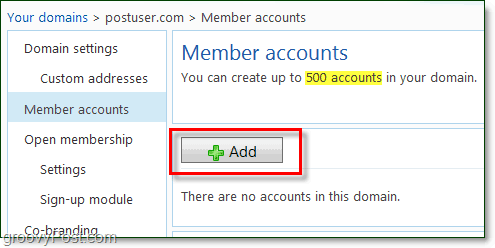
12. Adăugarea unui cont la domeniul dvs. este foarte mult ca să vă faceți un cont Live, doar pentru alte persoane. Pentru a păstra lucrurile simple pentru tine, există o opțiune care necesită o schimbare de parolă la prima autentificare. Dacă bifează această casetă, poți doar să le dai tuturor utilizatorilor tăi aceeași parolă implicită și, odată ce încep să-și folosească contul, va trebui să o schimbe pe cont propriu; macabru!
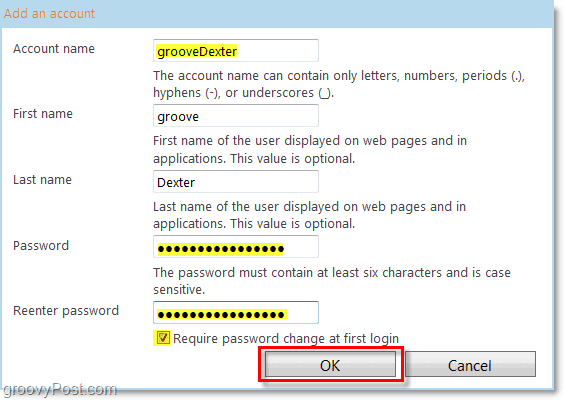
13. După ce ați adăugat conturile, utilizatorii dvs. se pot conecta la https://mail.live.com. Este exact ca să vă conectați la un cont de Hotmail obișnuit, cu excepția numelui de utilizator va fi @ yourdomain.com
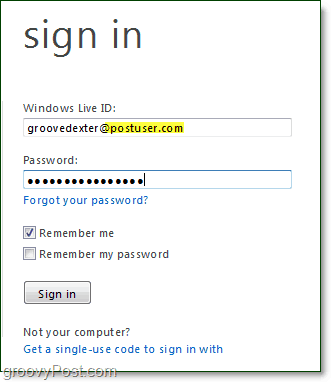
14. Utilizatorii ar trebui să-și verifice informațiile în timpul autentificării și să își schimbe parola dacă ați optat pentru această opțiune în timpul instalării.
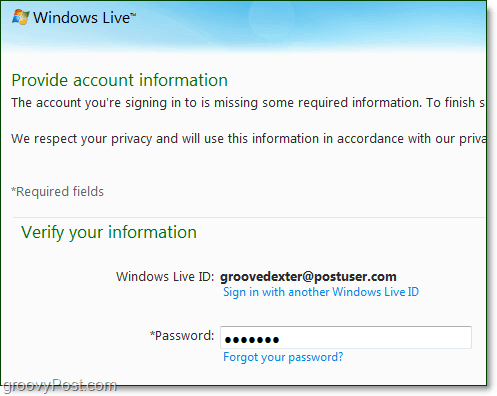
Terminat! Este tot ce există. Puteți porni și utiliza un e-mail din @yourdomain cu Windows Live de acum încolo. Toate caracteristicile sunt aceleași ca Hotmail-ul obișnuit și acum nu trebuie să vă faceți griji cu privire la gestionarea propriului dvs. server de mail, ceea ce este frumos. Este greu să găsești un dezavantaj aici, mai ales atunci când iei în considerare protecția gratuită pentru 5 Gig Mailbox și SPAM!
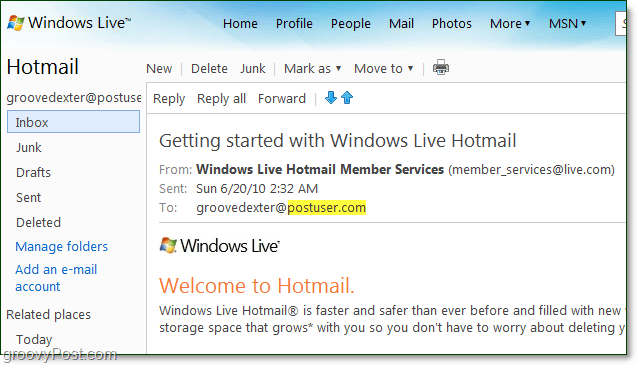
Același lucru este valabil și pentru Windows Live Messenger. Dacă configurați serviciile de mesagerie opționale cu domeniul dvs., puteți acum să vă conectați la mesagerie folosind contul dvs. @domdomain.